Правильная конфигурация — это параметры, соответствующие компонентам, установленным на компьютере. В этом случае необходимо пройти аргумент видеокарты и положительный ответ проверки системы на наличие запрещенных программ.
Ошибка: Система vac не смогла проверить вашу игровую сессию в CS:GO
Все разработчики заботятся о том, чтобы в их играх не было запрещенных чит-программ. Именно поэтому существует аббревиатура VAC, которую можно расшифровать как ValveAnti-CheatSystem. Он запрещает игрокам вносить изменения в корневой каталог CS:GO и входить на карту. Однако, возможно, именно добросовестный пользователь попадает под «компрессию». Причины этого включают конфликты Steam и антивирусов, поврежденные файлы и некоторые типы ошибок учетных записей. Существует несколько способов избавиться от этой надоедливой ошибки. Если система VAC не смогла проверить файл, требуется помощь.
Ошибки, которые звучат так, будто игровая система не может управлять VAC, вызваны отсутствием прав администратора. Это означает, что игра просто не может использовать необходимые предметы. Если игрок не владеет системой, при запуске CS:GO возникнет неприятная ошибка.
В этом случае может помочь запуск от имени администратора. Вы можете сделать это следующим образом:.
- Найти иконку Steam на рабочем столе;
- ПКМ кликнуть по ней;
- Выбрать пункт «Запуск от имени администратора».
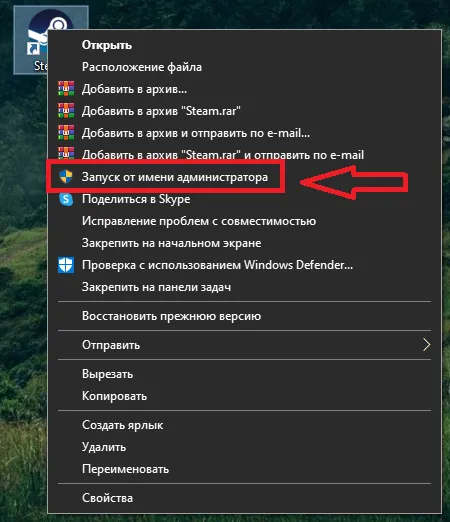
Если проблема заключалась в отсутствии прав, то все будет решено. Если нет, то продолжайте.
Способ №2. Повреждение клиента
Это распространенная проблема, которую можно легко решить. Причиной этой ошибки является сломанный или неисправный клиент. Чтобы избавиться от сообщения, необходимо сделать следующее
- Зайти в Counter-Strike: Global Offensive;
- Использовать строку для команд от имени Администратора;
- Ввести «C:\Program Files (x86)\Steam\bin\SteamService.exe» /repair .
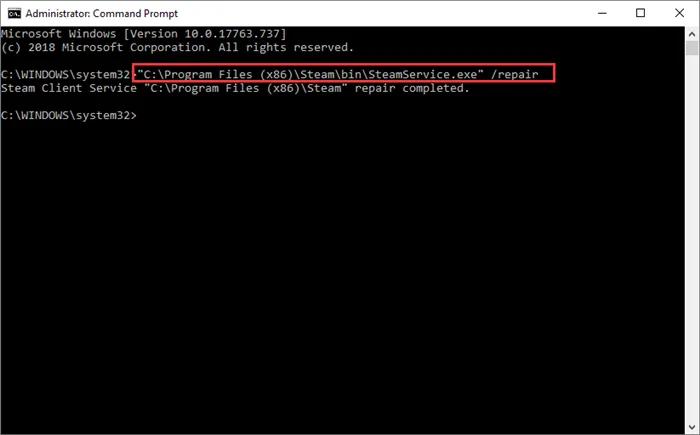
Затем просто вернитесь в игру и наслаждайтесь результатами.
Способ №3. Поврежденные файлы игры
Остается ли эта проблема актуальной? Необходимо проверить целостность файла игры. Необходимые действия: — Выполните проверку целостности файлов игры.
- Зайти в Стим;
- Кликнуть на вкладку «Библиотека»;
- ПКМ нажать на CS:GO;
- Выбрать вкладку «Свойства»;
- Зайти в «Локальные файлы»;
- Выбрать «Проверить целостность файлов игры».
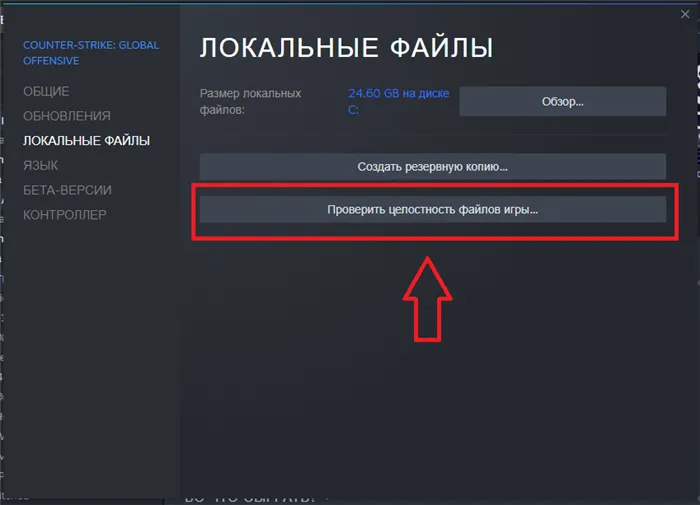
Это позволит выполнить небольшую проверку. Отсутствующие файлы обнаруживаются системой и перезагружаются. Процесс может занять до нескольких минут.
Если все сделано правильно, ошибка будет устранена. Пользователю просто нужно дополнительно перезапустить Steam и войти в игру. Это все возможные причины данной ошибки. Если она осталась, вы можете начать все сначала.
Поврежденный клиент Steam может вызывать ошибки VAC и должен быть исправлен по умолчанию. Для этого запустите командную строку от имени администратора и введите следующую команду
Как исправить Система VAC не смогла проверить вашу игровую сессию в игре Counter-Strike: Global Offensive

Этот мастер предоставляет информацию о том, как исправить ошибку ‘Система VAC не смогла управлять игровой сессией’ в Counter-Strike: Global Offensive (CS:GO). Здесь античит VAC не может контролировать игровую сессию игрока в Counter-Strike. Global Offensive (CS:GO).
Причины появления данной ошибки
Команда разработчиков Valve создала специальную систему VAC для борьбы с читерами. Читы — это программное обеспечение, которое наделяет игроков особыми навыками, но запрещено правилами игры. Эта система является встроенным компонентом Steam.
Некоторые игроки, играющие в Counter-Strike: Global Offensive, стали замечать часто повторяющиеся ошибки при открытии игры. ‘Система VAC не смогла проверить игровую сессию в CS:GO. Эта проверка специфична для его функциональности, так как необходимо проверить все. компонентов игры на наличие цифровых подписей при каждом запуске игры, и если таковые отсутствуют, он отвечает за блокировку этого программного обеспечения. Если бы такой проверки не было, т.е. не было бы официального античитерского клапана, игра была бы Полный хаос. Каждый игрок меняет игру в соответствии с собственными предпочтениями, а не со своей способностью играть лучше других игроков благодаря этим читам. Поэтому нет смысла играть в эти игры долгое время.
Для обычных учетных записей пользователей эта ошибка может быть вызвана ошибкой в настройках компьютера. VAC не может найти или открыть необходимые библиотеки и файлы. Это может быть связано с вашим интернет-соединением или с тем, что антивирусная программа блокирует сканирование и не распознает его как действительное. Другими словами, если эта ошибка появляется на вашем экране, это означает, что что-то на вашем компьютере мешает амортизатору проверять наличие мошеннического программного обеспечения.
Способы устранения ошибки, при которой VAC не может проверить игровую сессию в КС:ГО
Существует несколько способов и методов исправления ошибок, связанных с SAC.
Запустите игру и Steam от имени администратора
Первое, что вам нужно сделать, это попробовать этот метод. В большинстве случаев это исправит ошибку. Запустите Counter-Strike: Global Offensive (CS:GO) и само приложение Steam от имени администратора.
Это работает, например, если сообщение VAC начинает появляться в CS:GO после обновления самого приложения Steam и его перезапуска.
Если этот способ не сработал, попробуйте перезагрузить компьютер. Кроме того, если вы используете любой из других рекомендуемых в этом мастере методов, запустите CS:GO и сам Steam от имени соответствующих администраторов.
Также убедитесь, что пользователь не имеет прав администратора (это может быть проблемой, если на одном компьютере работает несколько пользователей и создано несколько профилей). Посмотрите видео о том, как это сделать:.
Если вы не можете этого сделать, попробуйте написать ‘administrator’ вместо ‘администратор’.
Запустите процесс починки файлов (функцию repair)
Нажмите ‘Win+R’ и введите команду.
Это означает, что вам нужно указать прямой путь к файлу ‘SteamService.exe’ в папке, где установлено приложение Steam, и добавить ‘/repair’ в конце. Поэтому, если этот код не работает, определите фактический путь к ссылаемому файлу и повторите команду.
После выполнения этой команды консоль откроется на 10 секунд, а затем автоматически закроется, тем самым решив проблему.
Проверьте целостность файлов
В библиотеке Steam щелкните правой кнопкой мыши Counter-Strike: Global Offensive, выберите Свойства …. , затем нажмите Файлы, а затем CheckGameIntegrity. Дождитесь завершения процесса управления… Готов! Игра будет запущена правильно.
Очистите кэш Steam
В некоторых случаях может помочь очистка кэша самого приложения Steam. Откройте Библиотеку, выберите вкладку Вид, затем Настройки. Найдите вкладку Загрузки и нажмите Очистить кэш загрузок. Дождитесь завершения процесса очистки и повторите попытку входа в игру.
Включите DEP
Это может быть связано с отключением DEP (Data Execution Prevention), которое сервер VAC не может обнаружить.
Чтобы сбросить настройки по умолчанию, закройте приложение Steam и запустите командную строку от имени администратора. Введите команду здесь: .
Затем попробуйте снова запустить Counter-Strike: GlobalOffensive.
Другие способы решения проблемы с VAC
Ниже приведен список некоторых других методов работы.
- Исправить ошибку можно путем переустановки самой игры и библиотеки.
- Можно попробовать создать новый Steam аккаунт, нередко причина скрывается в блокировки пользователя за использование того самого неразрешенного ПО.
- Попробуйте создать в системе Windows нового пользователя, так можно избавиться от многих проблем связанных с ошибками систем.
- Попробуйте временно отключить антивирус или фаервол, и если этот способ поможет, то добавьте в настройках антивируса или фаервола, в разделе исключений, запрет на проверку файлов с игрой КС:ГО, и на само приложение Steam.
- Проверьте правильность вашего подключения сети, проверьте сервера игры, если ping не соответствует комфортной игре, настройте правильно свой роутер или соединение, перезапустите точку доступа. Но для начала попробуйте просто перезагрузить роутер.
- Стоит также проверить соответствие даты, времени на компьютере, на котором появляется ошибка «Система VAC не смогла проверить вашу игровую сессию в CS:GO». Для системы VAC обязательным условием должно быть, чтобы время было в соответствии с часовым поясом вашего региона.
Также убедитесь, что пользователь не имеет прав администратора (это может быть проблемой, если на одном компьютере работает несколько пользователей и создано несколько профилей). Посмотрите видео о том, как это сделать:.
Восстановить клиент Steam
Поврежденный клиент Steam может вызывать ошибки VAC и должен быть исправлен по умолчанию. Для этого запустите командную строку от имени администратора и введите следующую команду
Если вы установили клиент Steam на другой диск, замените путь на свой собственный.

Целостность файлов игры
Если файл игры Counter-Strike изменился или отсутствует, следует проверить целостность файла игры для устранения ошибок, когда система VAC не может подтвердить игровую сессию. Сделайте следующее:.
- Откройте клиент Steam и перейдите в библиотеку игр.
- Нажмите правой кнопкой мыши по игре слева и выберите » Свойства «.
- Перейдите во вкладку » Локальные файлы » и нажмите на » Проверить целостность файлов игры «.
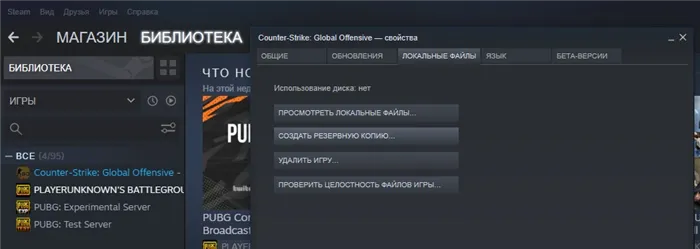
Сторонний антивирус
Сторонние антивирусы могут некорректно блокировать файлы игры CS GO, в результате чего VAC не может найти необходимые файлы. Если установлен сторонний антивирус, перейдите в карантин и проверьте наличие паровых файлов. Если это так, восстановите файлы из карантина, добавьте папку Steam в исключение защиты от вирусов и убедитесь, что проблема с игрой Game Summit решена.
Перейдите в корневую папку и удалите все, что находится в этой папке.
Затем перейдите в другой корень и удалите все.
После выполнения описанных выше действий запустите Steam, дождитесь появления недостающих файлов и проверьте, устранена ли ошибка. Если нет, запустите командную строку от имени менеджера и введите три команды по очереди.
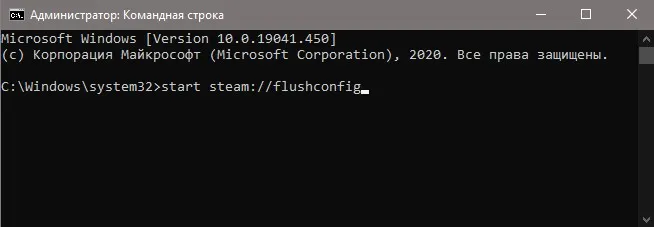
Если отображается ошибка VAC, включите DEP. Для этого введите командную строку.
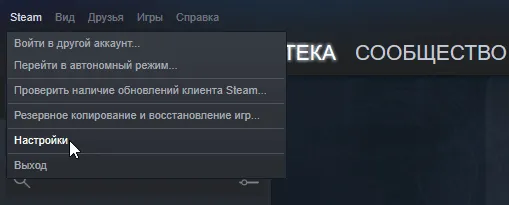 Система VAC что это такое?
Система VAC что это такое?
Имеется в виду Valve Anti Cheat, специально разработанная система valve, предназначенная для предотвращения использования игроками сторонних программ или читов. VAC входит в состав пара как один из основных компонентов. Во время игр на защищенном сервере происходит обмен данными между компьютером игрока и сервером при подозрении на активность. Данные сессии отправляются на центральный сервер Valve, и учетная запись Steam навсегда блокируется вместе со всеми играми, без возможности восстановления.
Настоятельно рекомендуется отключать любое подозрительное программное обеспечение перед сеансом игры в СТИМ.
Обратная ссылка делается с учетом того, что блокировка может быть введена через две недели после обнаружения использования запрещенной программы. Нет. Система не предназначена для блокировки игры. Система реагирует только на повреждения и изменения в текущих процессах игры. Помните о безопасности антивируса вашего компьютера, так как вирусная инфекция может легко нарушить процессы и пар запущенных программ. Установите бесплатный антивирус и регулярно обновляйте антивирусную базу данных.
Решение проблемы с игровой сессией Valve Anti Cheat
Первое, что необходимо проверить, это целостность структуры файла. Перейдите в «Библиотеку» в Steam. Щелкните правой кнопкой мыши на игре, затем нажмите «Свойства», перейдите на вкладку «Локальные файлы» и нажмите «О файлах управления».
В большинстве случаев отключение окон, стен антивирусной защиты и перезагрузка не помогают. Valve не разрабатывала систему Steam и Anti-Cheat, которая не дружит с антивирусными программами.
Однако первое, что необходимо сделать, — это обновить драйверы для всех устройств.
- Открываем браузер и пишем «Driverpack solution online» либо переходим во ссылке Драйвер пак.
- Качаем программу и запускаем.
- Обновляем абсолютно все драйвера. Первым делом видеокарту, материнскую плату.
- Не забываем обновить драйвера на веб камеру, микрофон и все остальное.
- В настройках можно обновить в расширенном и простом режиме
- После обновления кликаем на значке Steam, заходим в свойства и выставляем «Запуск от имени администратора».
- После перезагружаем комьютер и пробуем запуститься.
Некоторые важные моменты: проверьте точность времени и даты на вашем компьютере, так как программное обеспечение контролирует время в вашем часовом поясе.
Также проверьте целостность файла Steam, если вы удалили что-либо из написанного в нем. Установите клиента на место.
Рекомендуем прочитать статью об улучшении и настройке цвета с помощью VibranceGui. См. недавние статьи Что, установка и настройка для VibranceGui.
После выполнения обслуживания клиента попытайтесь снова открыть CS:GO. Если ошибка ‘VAC не смог подтвердить игровой сеанс’ сохраняется, прочтите следующий раздел.
Чистка кэша клиента Steam
Каждое приложение собирает скрытые воспоминания, файлы быстрого доступа, которые ускоряют работу каждой программы/игры. Однако по мере их накопления это может привести к авариям. В частности, может возникнуть система VAC. Поэтому для тех, кому не помог предыдущий способ, следует удалить эти файлы в клиентской программе Steam.
- Сделать это просто: запустите клиент игровой библиотеки и в верхнем баре выберите Steam ;
- В выпадающем окне нажмите на пункт Настройки ;
После очистки зарядите клиентскую программу и попытайтесь запустить KC. Античит проверит игру и в итоге сможет зайти на сервер. Если это произойдет, пожалуйста, оставьте комментарий и сообщите, как вам это помогло.
Решение проблемы при помощи антивируса
Нередко компьютер блокирует систему VAC, если на нем установлена дополнительная антивирусная защита. Точнее, дело не в компьютере, а в самом антивирусе. Он обнаруживает неизвестную активность в системе и пытается закрепить свои права, блокируя VAC. Действительно, попробуйте на время отключить свой антивирус.
Также стоит проверить разделы «Хранилище вирусов», «Карантин» и т.д.
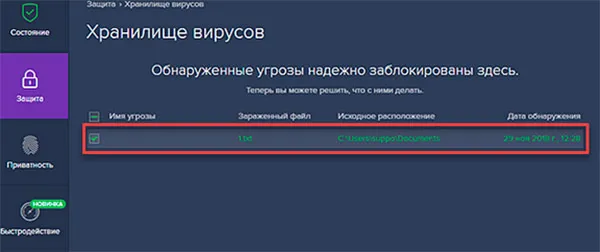
Avast Virus Repository.
Во многих случаях ‘Prostate’ блокируется по неизвестным причинам, так как содержит игровые файлы. Чтобы проверить компьютер на наличие вирусов, используйте дополнительные программы защиты от вирусов, которые можно скачать бесплатно.
Например, используйте Dr.Web или Kaspersky — оба отлично справляются со своей задачей.
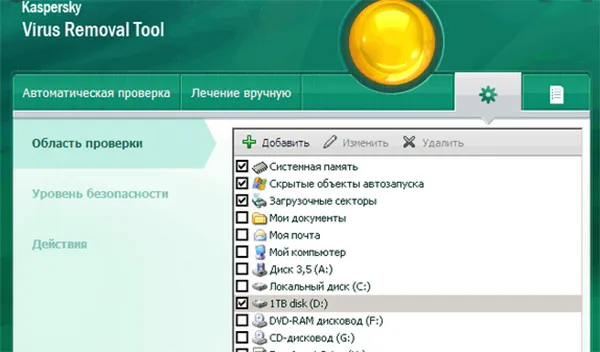
Утилита KasperskyAnti-Virus (начальная версия)
Очевидно, что если вирус уже вторгся в ваш компьютер, то нет смысла проводить сканирование с помощью установленной программы — используйте дополнительную программу по ссылке.
Переустановка игры CS:GO
Если ни один из способов не помог, вам придется переустановить клиент Steam или игру. Это окончательное решение, и рекомендуется дважды контролировать каждый метод ремонта. Полностью удалите антивирус с компьютера, очистите память, очистите кэш клиентских программ и снова проверьте, не возникла ли ошибка.
Пожалуйста, поделитесь этой статьей на своих страницах в социальных сетях. Также станьте членом группы Вконтакте.























